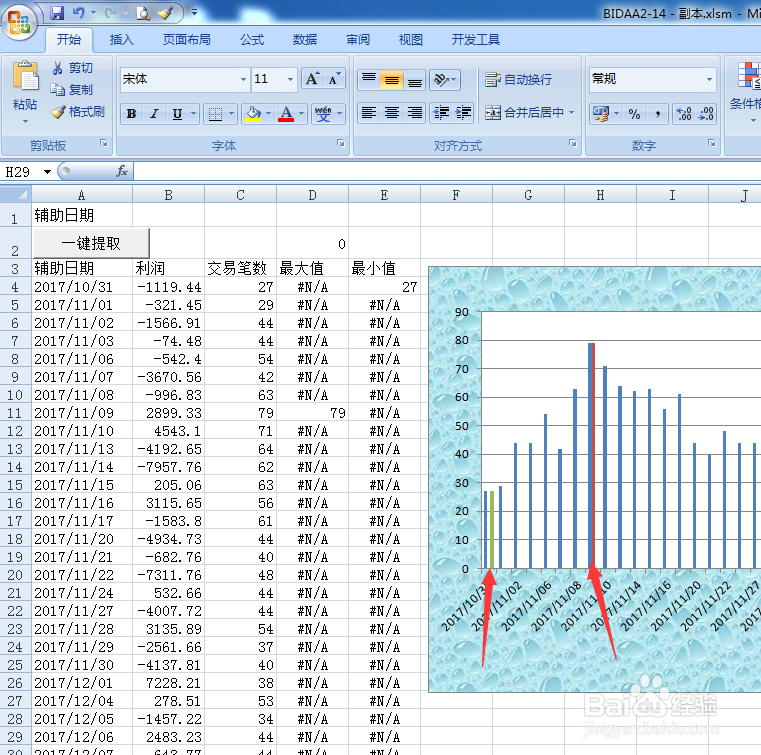1、新建一个EXCEL工作表,并输入数据,而后选择要制作图表的数据,在功能区找到插入,图表,而后插入柱形图

2、新建两列,一列用来输入最大值,一列用来输入最小值,而后在最大值D4输入公式=IF(C$4:C$200=MAX(C$4:C$200),C4,NA())

3、在最小值E4单元格输入公式=IF(C$4:C$66=MIN(C$4:C$66),C4,NA())

4、选中C4和D4,而后下拉公式,获得最大值和最小值,其他全部显示#na,而后在柱形图表上点击右键,出现选择数据选项

5、点击选择输入,在弹出的新的对话框点击添加,将我们的最大值和最小值的两列,添加到图表

6、当两列全部添加后,对话框内容如图所示,而后点击确定

7、确定后我们可以看到,多了两个柱形图,而且显示为不同的颜色,当我们数据变更后,会随着改变,就达到了用颜色区分柱形图的需要